Dùng hình trực quan, bộ phận cơ thể thay cho mật khẩu?
Người dùng internet sẽ sớm có một giải pháp an toàn và hiệu quả cho vấn đề cài đặt và ghi nhớ mật khẩu: Sử dụng mẫu hình trực quan hoặc thậm chí là các bộ phận cơ thể để tự nhận diện thay vì sử dụng một mật khẩu cố định.
Việc dùng số, hay chữ làm mật khẩu sẽ sớm bị thay thế? (Nguồn: digitaltrends)
Những nhà phát triển tại hội chợ công nghệ cao lớn nhất thế giới CeBIT cho biết, một trong số những điều phiền toái nhất đối với người dùng khi sở hữu smartphone và máy tính chính là việc phải ghi nhớ hàng tá mật khẩu cho tất cả các thiết bị và tài khoản của họ.
“Vấn đề ở đây là những mật khẩu này đều rất yếu. Chúng thường xuyên bị đánh cắp, và từ góc nhìn của người dùng mà nói, thì chúng quá phức tạp. Mỗi người đều có tới 20, 30, thậm chí 60 mật khẩu khác nhau,” Steven Hope, giám đốc quản lý công ty Winfrasoft của Anh, nơi diễn ra hội chợ năm nay.
“Những mật khẩu này đều phải khác nhau, mà chẳng ai nhớ được hết tất cả chúng, vì thế mọi người đều ghi mật khẩu ra giấy rồi cất đi, hoặc cài đặt lại mật khẩu mỗi lần đăng nhập. Trong thế giới hiện nay, mật khẩu không còn có tác dụng gì nữa.”
Video đang HOT
Để đảm bảo an toàn, mật khẩu giờ đây trở nên phức tạp hơn bao giờ hết, và điều này đôi khi là cả một “cuộc chiến” đối với nhiều người, khi mà họ có quá nhiều mật khẩu cần phải ghi nhớ.
Và hàng triệu người dùng internet đã phải trả giá đắt để học được bài học rằng: không có mật khẩu nào là an toàn khi mà các hacker có thể dễ dàng ăn cắp mật khẩu với số lượng lớn từ các ngân hàng, dịch vụ thư điện tử, nhà bán lẻ hay các mạng xã hội không đủ khả năng bảo mật hoàn toàn cho khách hàng.
“Nhiều người đành phải chịu thua và sử dụng những mật khẩu dễ đoán như “123456″ và “password,” vẫn là hai trong số những mật khẩu thông dụng nhất mặc dù chúng rất dễ bị đoán ra” – phát ngôn viên của CeBIT Hartwig von Sass phát biểu trong một sự kiện tổ chức tại thành phố Hanover miền bắc nước Đức.
Nhằm giải quyết những vấn đề của hệ thống tên tài khoản – mật khẩu cũ kỹ, yếu kém và rắc rối, Winfrasoft đã phát triển một giải pháp dựa trên một bảng số 4 màu trông rất giống một câu đố Sudoku.
Người sử dụng có thể chọn một số vị trí cố định trên bảng này với thứ tự nhất định làm “mật khẩu” của mình. Mỗi phút, các con số trong bảng lại thay đổi một lần, vì vậy mật khẩu được nhập sẽ luôn luôn thay đổi, khiến cho việc đánh cắp mật khẩu trở nên khó khăn hơn rất nhiều.
Theo Vietnamplus
Bảo vệ các mã mật khẩu trong cả Windows và Android
Tôi bảo vệ các mật khẩu của mình bằng cách lưu chúng trong KeePass. Nhưng tôi cũng muốn truy cập chúng trên điện thoại Android. Phải làm sao đây?
Mọi người trên Internet nên sử dụng trình quản lý mật khẩu, và KeePass Password Safe là một trong những ứng dụng tốt nhất. KeePass là chương trình nguồn mở, miễn phí, dễ sử dụng, lưu các mật khẩu của bạn trong một cơ sở dữ liệu được mã hóa.
Nhưng không phải lúc nào bạn cũng ở bên máy tính, do vậy bạn sẽ muốn truy cập vào cơ sở dữ liệu mật khẩu của mình từ điện thoại thông minh.
Không có ứng dụng KeePass Android chính thức nào, nhưng bạn sẽ thấy một số ứng dụng tương thích KeePass như Keepass2Android (Keepass2Android hỗ trợ Dropbox, Google Drive và nhiều dịch vụ lưu trữ đám mây khác). Với một trong những ứng dụng tương thích KeePass này, bạn có thể thêm mật khẩu mới trên máy tính và để chúng tự động xuất hiện trên điện thoại, cũng như ngược lại.
Phần Windows của sự chia sẻ này cực kỳ đơn giản. Ví dụ, nếu sử dụng Dropbox, bạn chỉ cần giữ tập tin cơ sở dữ liệu (có phần mở rộng .kdbx) trong thư mục Dropbox.
Mọi việc trong Android phức tạp hơn một chút, đó là lý do tại sao bạn nên dùng Keepass2Android. Lần đầu tiên khởi chạy ứng dụng, hãy nhấp vào nút Open file, bạn sẽ thấy Dropbox (và các tùy chọn đám mây khác) trong danh sách. Từ đây tất cả sẽ đơn giản (giả định rằng bạn đã cài đặt và thiết lập Dropbox trên cả máy tính và điện thoại).
Nhưng Keepass2Android có một thiếu sót lớn: Việc sao chép tên người dùng/mật khẩu từ ứng dụng và dán chúng vào nơi khác không trực quan lắm. Sau đây là những điều cần làm:
Mở Keepass2Android> nhập mật khẩu> đi đến mục bạn cần> chạm và giữ vào tên người dùng cho đến khi toàn bộ tên được chọn> chạm vào biểu tượng Copy ở góc trên bên phải> chuyển sang ứng dụng mà bạn muốn dán văn bản - Twitter, Chrome, Facebook...> chạm và giữ vào trường thích hợp cho đến khi tùy chọn Paste bật lên> chạm vào Paste.
Đối với mật khẩu, hãy chạm vào biểu tượng con mắt ở góc trên bên phải để làm cho mật khẩu có thể nhìn thấy. Sau đó làm theo các hướng dẫn tương tự như trên.
Theo XHTT
Ba "tân binh" đáng chú ý trên thị trường lưu trữ đám mây  Các dịch vụ lưu trữ đám mây "đình đám" hiện nay như Dropbox, Google Drive và SugarSync mặc dù đã chứng minh mức độ tiện dụng và hiệu quả đối với người dùng nhưng lại bị đánh giá là thiếu an toàn trong khâu bảo mật thông tin. Ảnh chỉ có tính minh họa. (Nguồn: pcworld.com) Các tập tin hiếm khi được mã...
Các dịch vụ lưu trữ đám mây "đình đám" hiện nay như Dropbox, Google Drive và SugarSync mặc dù đã chứng minh mức độ tiện dụng và hiệu quả đối với người dùng nhưng lại bị đánh giá là thiếu an toàn trong khâu bảo mật thông tin. Ảnh chỉ có tính minh họa. (Nguồn: pcworld.com) Các tập tin hiếm khi được mã...
 Các thương hiệu lớn Trung Quốc rủ nhau rời xa Android?08:38
Các thương hiệu lớn Trung Quốc rủ nhau rời xa Android?08:38 iPhone có một tính năng không phải ai cũng biết00:36
iPhone có một tính năng không phải ai cũng biết00:36 Câu chuyện thú vị về bài hát khiến Windows 'đứng hình'02:25
Câu chuyện thú vị về bài hát khiến Windows 'đứng hình'02:25 Lý do bất ngờ khiến Windows 7 khởi động chậm chạp06:56
Lý do bất ngờ khiến Windows 7 khởi động chậm chạp06:56 Canh bạc AI của Apple nhằm 'hạ bệ' Samsung08:44
Canh bạc AI của Apple nhằm 'hạ bệ' Samsung08:44 Vì sao pin smartphone Android kém hơn sau khi cập nhật phần mềm02:20
Vì sao pin smartphone Android kém hơn sau khi cập nhật phần mềm02:20 Windows 11 chiếm bao nhiêu dung lượng ổ cứng?01:07
Windows 11 chiếm bao nhiêu dung lượng ổ cứng?01:07 5 điều nhà sản xuất smartphone không nói cho người mua08:58
5 điều nhà sản xuất smartphone không nói cho người mua08:58 One UI 7 đến với dòng Galaxy S2103:50
One UI 7 đến với dòng Galaxy S2103:50Tiêu điểm
Tin đang nóng
Tin mới nhất

Netflix ứng dụng AI vào quảng cáo

CEO Microsoft: DeepSeek-R1 là mô hình AI đầu tiên có thể cạnh tranh ngang ngửa với OpenAI

Doanh nghiệp Việt Nam 'hứng' tới 40% số cuộc tấn công mật khẩu nhắm vào khu vực

Cuộc đua AI làm video thu hút giới khởi nghiệp, còn các nghệ sĩ lo lắng

Ra mắt dòng mô hình AI mạnh nhất dành cho người viết phần mềm

Apple phát triển công nghệ hỗ trợ điều khiển thiết bị bằng tín hiệu não
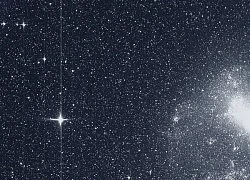
Các nhà thiên văn Australia phát hiện 5 hành tinh mới

Người dùng điện thoại Android sẽ được nâng cấp tính năng chống lừa đảo
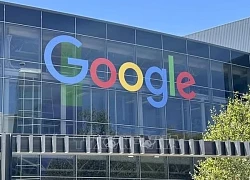
Google DeepMind công bố AI khoa học 'đột phá'
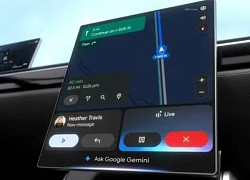
Google sẽ tích hợp Gemini vào các ô tô có hệ điều hành android
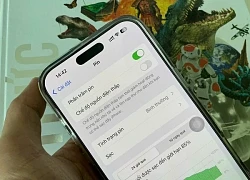
Apple dùng AI cải thiện thời gian sử dụng pin cho iPhone

Hàng triệu máy tính gặp nguy hiểm vì bo mạch chủ Asus
Có thể bạn quan tâm

Honda CBR650R 2025 chính thức trình làng, có E-Clutch cực ấn tượng!
Xe máy
10:49:21 17/05/2025
Chanh cực hại với những người này, cố tình ăn vào coi chừng 'rước họa vào thân'
Sức khỏe
10:46:05 17/05/2025
Vụ 2 người đàn ông tử vong ở Bình Chánh: Mâu thuẫn trong lúc nhậu
Pháp luật
10:46:03 17/05/2025
Mỹ công bố gói trừng phạt mới nhằm vào Iran
Thế giới
10:46:01 17/05/2025
Thiết kế trễ vai chinh phục mọi cô nàng với vẻ ngoài quyến rũ
Thời trang
10:44:11 17/05/2025
Bí ẩn 7 hố sâu bất ngờ xuất hiện giữa làng, nhiều nhà phải di dời
Tin nổi bật
10:44:01 17/05/2025
Sao nữ Vbiz công khai hành trình bầu bí hậu tái hôn: Nghén đến khóc vật vã, thái độ của chồng bác sĩ mới đáng bàn
Sao việt
10:43:03 17/05/2025
Angelina Jolie khoe thân hình như tạc tượng ở tuổi 50 trên thảm đỏ Cannes
Sao âu mỹ
10:36:28 17/05/2025
Mourinho lên kế hoạch gây sốc chiêu mộ ngôi sao của MU
Sao thể thao
10:24:52 17/05/2025
Rủi ro khi dùng son môi thường xuyên
Làm đẹp
09:58:18 17/05/2025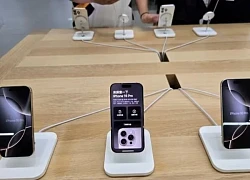
 Anh và Đức hợp tác phát triển 5G và Internet of Things
Anh và Đức hợp tác phát triển 5G và Internet of Things Huawei tuyên bố sẽ ra mắt smartphone sử dụng chất liệu gốm sứ
Huawei tuyên bố sẽ ra mắt smartphone sử dụng chất liệu gốm sứ
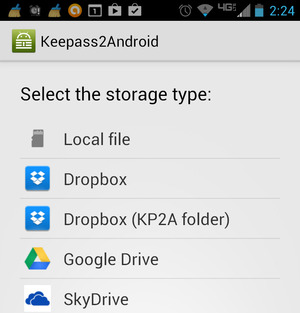
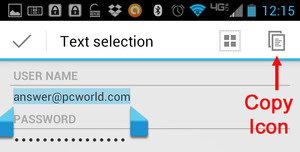
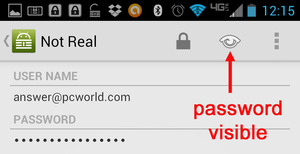
 Thiết bị giúp vẫy tay để điều khiển smartphone...đang nằm trong túi quần
Thiết bị giúp vẫy tay để điều khiển smartphone...đang nằm trong túi quần 360 triệu tài khoản bị tin tặc rao bán trên chợ đen
360 triệu tài khoản bị tin tặc rao bán trên chợ đen Siêu công nghệ cho cảnh sát tương lai
Siêu công nghệ cho cảnh sát tương lai Ngắm "bom tấn" Galaxy S5 qua các "tin đồn"
Ngắm "bom tấn" Galaxy S5 qua các "tin đồn" Windows Phone 8.1 hỗ trợ nhận diện vân tay, tùy biến giao diện?
Windows Phone 8.1 hỗ trợ nhận diện vân tay, tùy biến giao diện? Galaxy S5 sẽ sở hữu cảm biến vân tay trên phím Home?
Galaxy S5 sẽ sở hữu cảm biến vân tay trên phím Home? Điện thoại cũ tiết lộ nhiều dữ liệu nhạy cảm
Điện thoại cũ tiết lộ nhiều dữ liệu nhạy cảm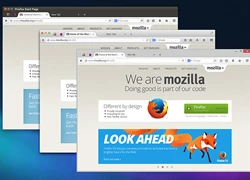 Mời tải về phiên bản Firefox mới lột xác về giao diện
Mời tải về phiên bản Firefox mới lột xác về giao diện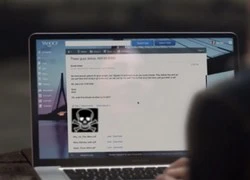 Yahoo đặt lại mật khẩu cho người dùng Yahoo Mail bị tấn công
Yahoo đặt lại mật khẩu cho người dùng Yahoo Mail bị tấn công Bkav đào tạo trực tuyến an ninh mạng cho cộng đồng
Bkav đào tạo trực tuyến an ninh mạng cho cộng đồng Thách thức 'đạo chích' bằng mã PIN 'thiên biến vạn hóa'
Thách thức 'đạo chích' bằng mã PIN 'thiên biến vạn hóa'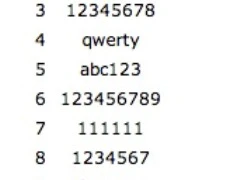 Những kiểu đặt mật khẩu dở tệ nhất thế giới 2013
Những kiểu đặt mật khẩu dở tệ nhất thế giới 2013 Sắp được dùng internet vệ tinh Starlink tại Việt Nam
Sắp được dùng internet vệ tinh Starlink tại Việt Nam Lần đầu chụp được ảnh cực quang trên sao Hỏa
Lần đầu chụp được ảnh cực quang trên sao Hỏa Apple chuẩn bị tung iPhone 'khác biệt nhất lịch sử'
Apple chuẩn bị tung iPhone 'khác biệt nhất lịch sử' GS.TSKH Hồ Sĩ Thoảng: Khoa học công nghệ có vai trò mở đường, tạo đột phá
GS.TSKH Hồ Sĩ Thoảng: Khoa học công nghệ có vai trò mở đường, tạo đột phá Nỗi ám ảnh thời lượng pin iPhone sẽ biến mất nhờ iOS 19
Nỗi ám ảnh thời lượng pin iPhone sẽ biến mất nhờ iOS 19 Apple sẽ sử dụng AI để quản lý pin trên iPhone
Apple sẽ sử dụng AI để quản lý pin trên iPhone Top 4 camera Tapo ngoài trời bền đẹp, chất lượng cao
Top 4 camera Tapo ngoài trời bền đẹp, chất lượng cao Tin tặc dùng AI để dò mật khẩu người dùng
Tin tặc dùng AI để dò mật khẩu người dùng
 Động thái mới nhất của phía Dược sĩ Tiến giữa lúc bị réo tên trong thông tin chấn động
Động thái mới nhất của phía Dược sĩ Tiến giữa lúc bị réo tên trong thông tin chấn động Cho chị chồng thuê nhà mặt phố giá rẻ, chị chê đắt xong tự dọn chuyển đi, lúc nhận lại nhà tôi cay đắng với cảnh tượng sau cánh cửa
Cho chị chồng thuê nhà mặt phố giá rẻ, chị chê đắt xong tự dọn chuyển đi, lúc nhận lại nhà tôi cay đắng với cảnh tượng sau cánh cửa
 Vụ 210 tấn xi măng bị hư hỏng: Tạm đình chỉ công tác chủ tịch xã
Vụ 210 tấn xi măng bị hư hỏng: Tạm đình chỉ công tác chủ tịch xã Sao Việt 17/5: Kaity Nguyễn xuất hiện ở LHP Cannes, Kỳ Duyên gặp mỹ nam Thái Lan
Sao Việt 17/5: Kaity Nguyễn xuất hiện ở LHP Cannes, Kỳ Duyên gặp mỹ nam Thái Lan Thảm đỏ Cannes ngày 4: Angeline Jolie "làm lu mờ tất cả", Đường Yên bị "ống kính hung thần" bóc trần nhan sắc lão hóa
Thảm đỏ Cannes ngày 4: Angeline Jolie "làm lu mờ tất cả", Đường Yên bị "ống kính hung thần" bóc trần nhan sắc lão hóa Từng là "thiếu gia trong mộng" của Cbiz, Lý Á Bằng nay dọn về sống trong khu chung cư cũ: Nợ nần, phá sản, đứa con nhỏ 3 tuổi cũng chịu khổ
Từng là "thiếu gia trong mộng" của Cbiz, Lý Á Bằng nay dọn về sống trong khu chung cư cũ: Nợ nần, phá sản, đứa con nhỏ 3 tuổi cũng chịu khổ
 Vụ vợ bị chồng 'xử' tại chỗ làm ở Hải Dương: hé lộ động cơ gây án sốc
Vụ vợ bị chồng 'xử' tại chỗ làm ở Hải Dương: hé lộ động cơ gây án sốc Hiệu trưởng trường mẫu giáo lấy trộm đồ: Cho thôi chức và ra khỏi đảng
Hiệu trưởng trường mẫu giáo lấy trộm đồ: Cho thôi chức và ra khỏi đảng Cô gái bị đánh gục trong quán cà phê ở TPHCM yêu cầu bồi thường 900 triệu
Cô gái bị đánh gục trong quán cà phê ở TPHCM yêu cầu bồi thường 900 triệu Hoa hậu Ý Nhi nịnh dì Ly Miss World vẫn out top 20 tức tưởi, bị bạn trai "hại"?
Hoa hậu Ý Nhi nịnh dì Ly Miss World vẫn out top 20 tức tưởi, bị bạn trai "hại"? Máy đo nồng độ cồn mới của CSGT Hà Nội có thể ghi nhận hình ảnh người thổi
Máy đo nồng độ cồn mới của CSGT Hà Nội có thể ghi nhận hình ảnh người thổi Cô gái 2 lần sinh con cho "thầy ông nội" mất tích bí ẩn, giống hệt Diễm My?
Cô gái 2 lần sinh con cho "thầy ông nội" mất tích bí ẩn, giống hệt Diễm My? Người phụ nữ chết ngay tại ngân hàng vì ốm nặng cũng phải ra tận nơi rút tiền
Người phụ nữ chết ngay tại ngân hàng vì ốm nặng cũng phải ra tận nơi rút tiền Căng: Điều tra khẩn Trần Kiều Ân và hơn 20 sao hạng A Trung Quốc, "công chúa Cello" bị liệt vào tội đặc biệt
Căng: Điều tra khẩn Trần Kiều Ân và hơn 20 sao hạng A Trung Quốc, "công chúa Cello" bị liệt vào tội đặc biệt Đông Hùng: Thiếu gia thay mẹ trả nợ, rửa bát thuê, hot lại nhờ bè cho Võ Hạ Trâm
Đông Hùng: Thiếu gia thay mẹ trả nợ, rửa bát thuê, hot lại nhờ bè cho Võ Hạ Trâm